जब विंडोज 10 शुरू होता है, तो स्वचालित रूप से फ़ोल्डर को फिर से खोलें

विंडोज 10 "जहां मैंने छोड़ा था" उठाएं सुविधा आपको पुनरारंभ करने के बाद ऐप्स पर वापस जाने में मदद करती है, लेकिन फ़ोल्डरों के लिए, आपको एक त्वरित सेटिंग बदलने की आवश्यकता है।
यदि आप के साथ एक गंभीर कार्यप्रवाह चल रहा हैकई ऐप, डॉक्यूमेंट और फोल्डर खुलते हैं, अगर आपको विंडोज अपडेट या किसी और वजह से अपने पीसी को रिस्टार्ट करना है तो यह आपको परेशान कर सकता है। आपके द्वारा लॉग ऑन करने के बाद, आपको सब कुछ पुनः लोड करना होगा। खैर, उस समस्या को कम करने में मदद करने के लिए, विंडोज 10 1709 के साथ शुरू होने पर, Microsoft ने "पिक अप जहां मैंने छोड़ दिया" सुविधा को जोड़ा। यह कोरटाना की एक विशेषता है और पिछले सत्र के दौरान आपके द्वारा उपयोग किए जा रहे कुछ एप्लिकेशन और फ़ाइलों को रिलॉन्च करने की अनुमति देता है। हालाँकि, इसमें फ़ोल्डर शामिल नहीं हैं। लेकिन आप फ़ाइल एक्सप्लोरर विकल्पों में त्वरित जांच के साथ अगले रिबूट पर फ़ोल्डर्स खोल सकते हैं। यह कैसे करना है
जब विंडोज बूट्स को फोल्डर्स ओपन करें
जब आप एक नया सत्र शुरू करते हैं, तो अपने ओपन फोल्डर को फिर से खोलना सुनिश्चित करने के लिए, फाइल एक्सप्लोरर खोलें और रिबन से, व्यू टैब चुनें और विकल्प> फ़ोल्डर और खोज विकल्प बदलें.

वैकल्पिक रूप से, आप विंडोज कुंजी को हिट कर सकते हैं और प्रकार: फ़ोल्डर विकल्प और हिट दर्ज करें या खोज परिणामों के शीर्ष से सबसे अच्छा मैच चुनें।
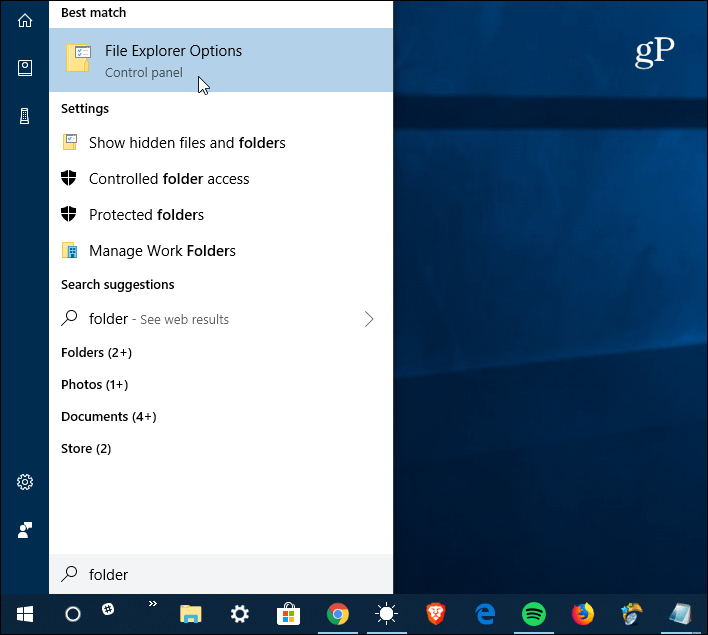
जो भी आप इसे करते हैं, फाइल एक्सप्लोरर विकल्प विंडो खुल जाएगी। वहां से, सेलेक्ट करें राय टैब। और उन्नत सेटिंग अनुभाग के तहत, नीचे स्क्रॉल करें और "लॉगऑन पर पिछले फ़ोल्डर विंडो को पुनर्स्थापित करें" और क्लिक करें लागू.
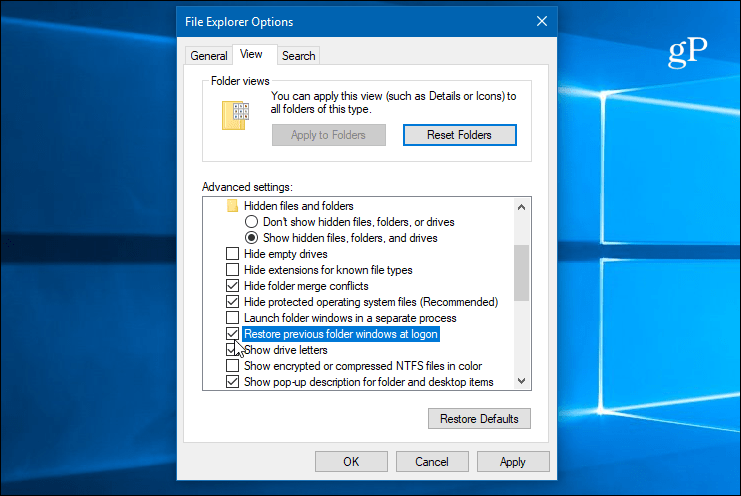
यही सब है इसके लिए। अब, अगली बार जब आप अपने विंडोज 10 सिस्टम को पुनः आरंभ करते हैं, तो उस समय आपके द्वारा खोले गए किसी भी फ़ोल्डर को नया सत्र शुरू करने के लिए वापस लॉग इन करने पर फिर से खोल दिया जाएगा। और यह सुविधा Cortana के पिक अप का हिस्सा नहीं है जहां मैंने छोड़ा था। इसलिए, यदि आपने वह सक्षम कर लिया है, तो न केवल डॉक्स और ऐप खोलेंगे, जब आप वापस लॉग इन करेंगे, तो आपके फ़ोल्डर्स भी। यह असुविधाजनक पुनरारंभ को आसान बना सकता है क्योंकि आप अधिक तेज़ी से काम करने के लिए वापस आ सकते हैं।
यह भी ध्यान देने योग्य है कि यदि आपकी उम्र अधिक हैप्रणाली, इस सुविधा को सक्षम करने से आपकी मशीन का बूट समय प्रभावित हो सकता है। उदाहरण के लिए, यदि आपके पास एक फ़ोल्डर है जिसमें कई फ़ोटो या वीडियो हैं, तो थंबनेल बनाने में कुछ समय लग सकता है। फिर भी, यह जानना अच्छा है कि यह एक विकल्प है और यदि आप एक गुणवत्ता प्रोसेसर, पर्याप्त रैम और एसएसडी के साथ एक आधुनिक प्रणाली पर हैं, तो आप मुश्किल से बूट समय में अंतर देखेंगे। बेशक, बूटिंग प्रक्रिया को गति देने में मदद करने के लिए, आप हमेशा स्टार्टअप कार्यक्रमों को अक्षम कर सकते हैं।







![विंडोज होम सर्वर पर एक विंडोज 7 क्लाइंट पीसी कैसे जोड़ें [संस्करण 1]](/images/howto/how-to-add-a-windows-7-client-pc-to-windows-home-server-version-1.png)


एक टिप्पणी छोड़ें